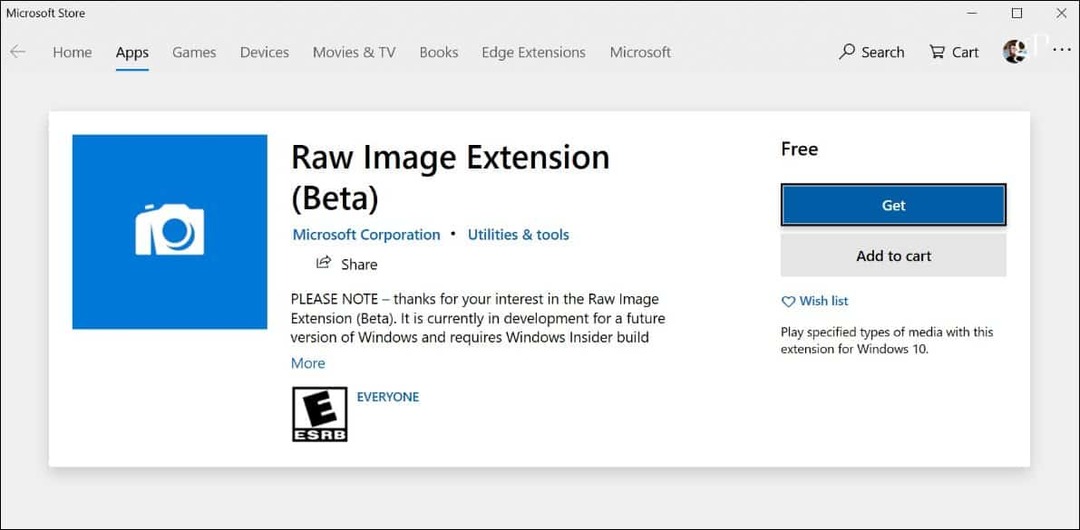Come aggiungere uno sfondo a Safari su iPhone o iPad
Ipad Mela Iphone Eroe Safari / / January 09, 2022

Ultimo aggiornamento il
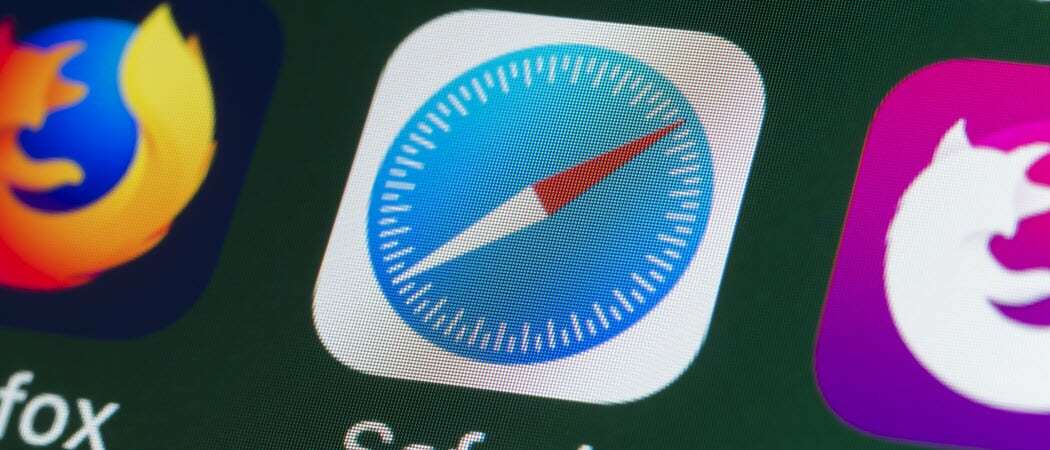
Se desideri personalizzare l'esperienza di navigazione di Safari su iPhone o iPad, potresti voler aggiungere un'immagine di sfondo. Ecco cosa dovrai fare.
Se hai sempre desiderato aggiungere uno sfondo a Safari sul tuo iPhone o iPad, è giunto il tuo momento. Se utilizzi iOS/iPadOS 15 o versioni successive, puoi personalizzare lo sfondo di Safari secondo i tuoi gusti.
Ciò non avrà alcun impatto sulle pagine caricate, ma ti consentirà di vedere lo sfondo in nuove schede prima di caricare una pagina. Puoi aggiungere le tue foto o utilizzare immagini personalizzate come sfondo di Safari, ma assicurati che le immagini abbiano le dimensioni giuste, altrimenti potrebbero allungarsi.
Se vuoi sapere come aggiungere uno sfondo a Safari sul tuo iPhone o iPad, segui questi passaggi.
Come aggiungere uno sfondo personalizzato a Safari su iPhone o iPad
Dovrai configurare le impostazioni del browser Safari per aggiungere uno sfondo personalizzato. Per fortuna, questo è un processo abbastanza semplice e i passaggi dovrebbero funzionare allo stesso modo per gli utenti di iPhone e iPad.
Tuttavia, dovrai assicurarti di eseguire la versione 15 o successiva di iOS o iPadOS.
Per aggiungere uno sfondo personalizzato in Safari su dispositivo mobile:
- Lanciare Safari sul tuo iPhone.
- Apri una nuova pagina toccando il icona del doppio quadrato nell'angolo in basso a destra.
- Vedrai le miniature delle pagine attualmente aperte in Safari: tocca il icona più (+). in basso a sinistra.
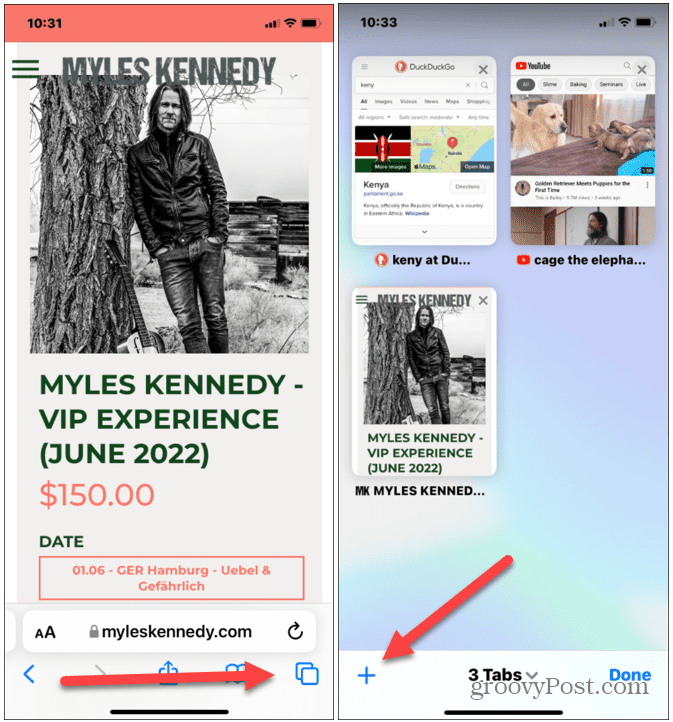
- Nel Personalizza la pagina iniziale menu, scorri verso il basso e tocca il Modificare pulsante.
- In fondo, vedrai il Immagine di sfondo sezione: tocca il dispositivo di scorrimento per abilitarlo.
- Per aggiungere uno sfondo, seleziona uno degli sfondi Apple preimpostati o tocca il icona più (+). per aggiungere il tuo.
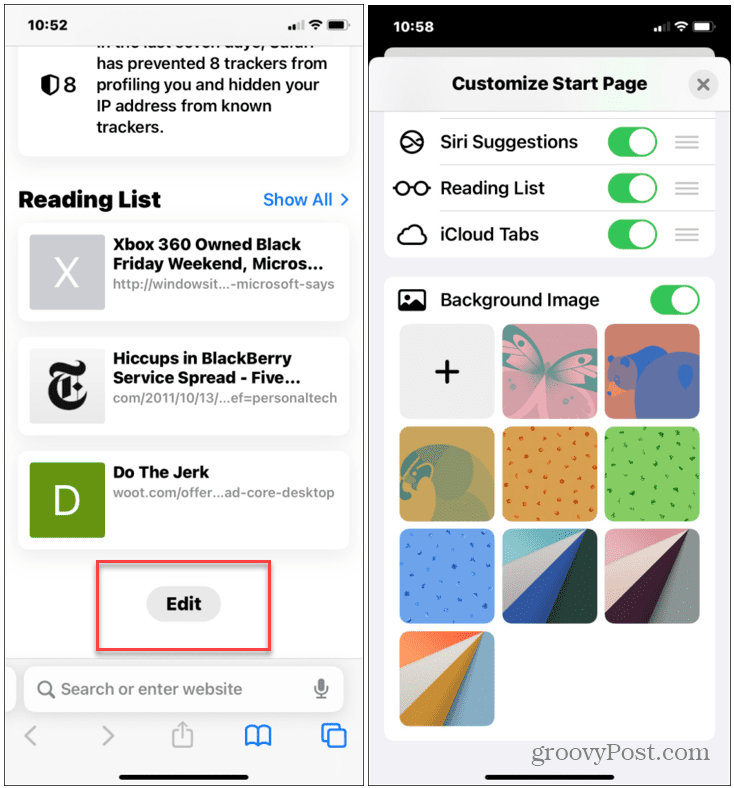
- Se hai deciso di aggiungere la tua foto, verrai indirizzato al Fotografie app: seleziona una foto sul tuo dispositivo per applicarla come nuovo sfondo di Safari.
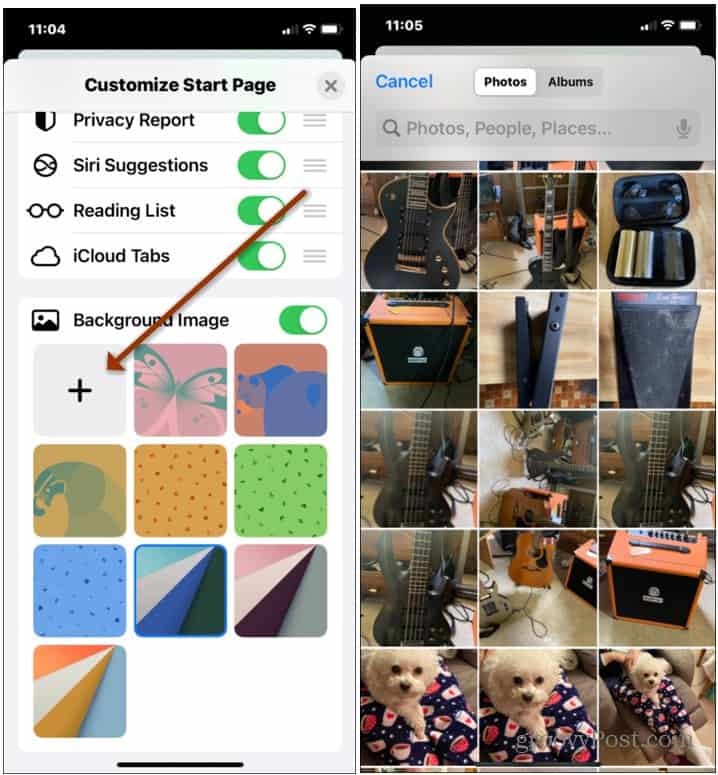
Visualizzazione di uno sfondo Safari personalizzato
Se scegli un'immagine di sfondo Apple da visualizzare come immagine di sfondo in Safari, torna alla schermata principale di Safari per vedere i risultati.
Un esempio di uno sfondo Apple preimpostato applicato a Safari è visibile nello screenshot qui sotto.
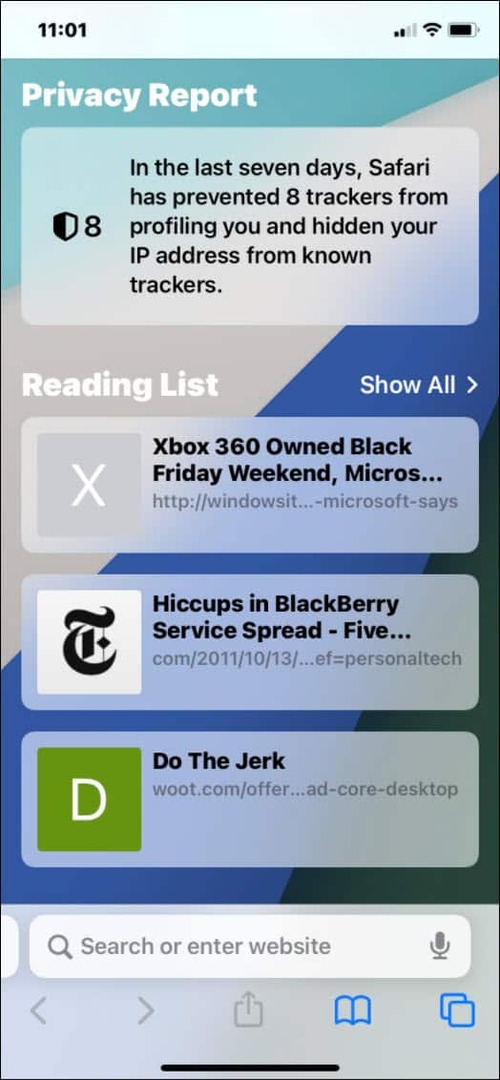
Se aggiungi la tua foto, apparirà accanto agli sfondi Apple preimpostati nel file Personalizza pagina fase >Immagine di sfondo sezione. Di seguito viene visualizzato un esempio di un'immagine personalizzata (un albero) come sfondo di Safari.
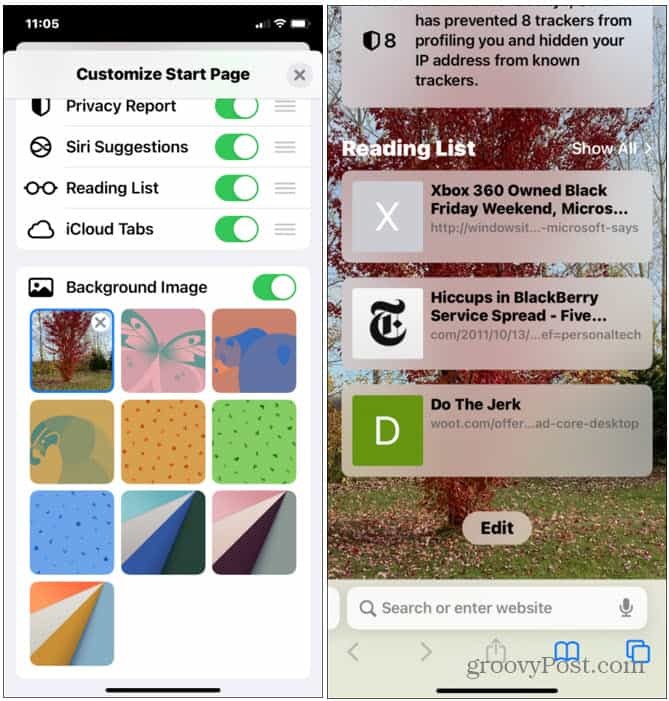
Se desideri modificare l'immagine di sfondo in qualsiasi momento, segui i passaggi precedenti per passare a un'altra immagine. In alternativa, tocca il Immagine di sfondo cursore per disabilitarlo completamente.
Aggiunta della personalizzazione a Safari
Sebbene l'aggiunta di uno sfondo a Safari sul tuo iPhone o iPad non sia il più grande cambiamento al mondo, è sufficiente aggiungere un po' di personalizzazione alla tua esperienza di navigazione sul web. È un cambiamento sottile, ma gradito per il popolare browser mobile.
Sebbene le nuove funzionalità di iOS 15 siano state generalmente ben accolte, non a tutti piacciono le nuove modifiche. Ad esempio, potresti voler spostare il file Barra di ricerca di Safari torna in alto su iPhone.
Un altro trucco interessante di cui potresti non essere a conoscenza è identificare i brani con iPhone senza installare un'app di terze parti. Potresti anche essere interessato all'uso Reader di Safari Visualizza automaticamente su iOS e macOS. Se stai usando Safari sul tuo Mac, potresti volerlo personalizzare la Pagina iniziale.
Come trovare il codice Product Key di Windows 11
Se è necessario trasferire il codice Product Key di Windows 11 o semplicemente per eseguire un'installazione pulita del sistema operativo,...
Come cancellare la cache di Google Chrome, i cookie e la cronologia di navigazione
Chrome fa un ottimo lavoro nel memorizzare la cronologia di navigazione, la cache e i cookie per ottimizzare le prestazioni del browser online. Ecco come...
Abbinamento dei prezzi in negozio: come ottenere i prezzi online durante gli acquisti nel negozio
Acquistare in negozio non significa dover pagare prezzi più alti. Grazie alle garanzie di abbinamento dei prezzi, puoi ottenere sconti online mentre fai acquisti a...
Come regalare un abbonamento Disney Plus con una carta regalo digitale
Se ti sei divertito con Disney Plus e vuoi condividerlo con altri, ecco come acquistare un abbonamento Disney+ Gift per...